Windows 10 でマウス ポインターのサイズを調整するガイド
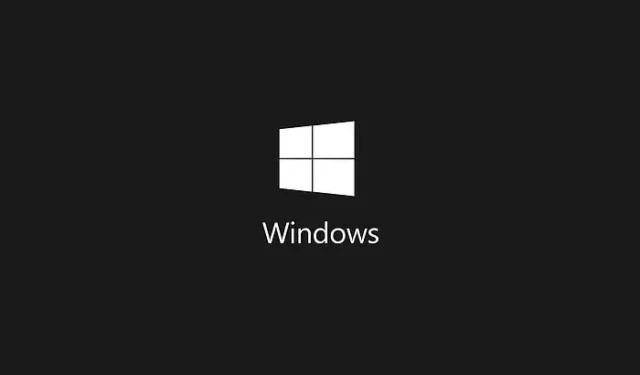
- Windows 10 でマウス ポインターのサイズを変更するには、[設定] > [簡単操作] > [カーソルとポインター]に移動し、必要に応じてポインターのサイズを調整します。
- 別の方法としては、 「マウス」設定からコントロール パネルにアクセスします。
Windows 10 のマウス ポインターは、デスクトップを効率的に操作する上で重要な役割を果たします。設定や画面解像度によりポインターが小さすぎたり大きすぎたりする場合は、サイズを変更する方法がいくつかあります。
最も簡単な方法は設定アプリケーションを使用することですが、コントロール パネルから調整することもできます。
このガイドでは、Windows 10 の設定アプリとコントロール パネルの両方を使用してマウス ポインターのサイズを変更する方法について説明します。
Windows 10の設定でマウスポインターのサイズを調整する
Windows 10 でマウス ポインターのサイズを調整するには、次の手順に従います。
- Windows 10 で設定アプリを起動します。
- 「簡単操作」を選択します。
- カーソルとポインターを選択します。
- 「ポインターのサイズと色を変更する」セクションの下のスライダーを使用して、希望するポインターのサイズを選択します。
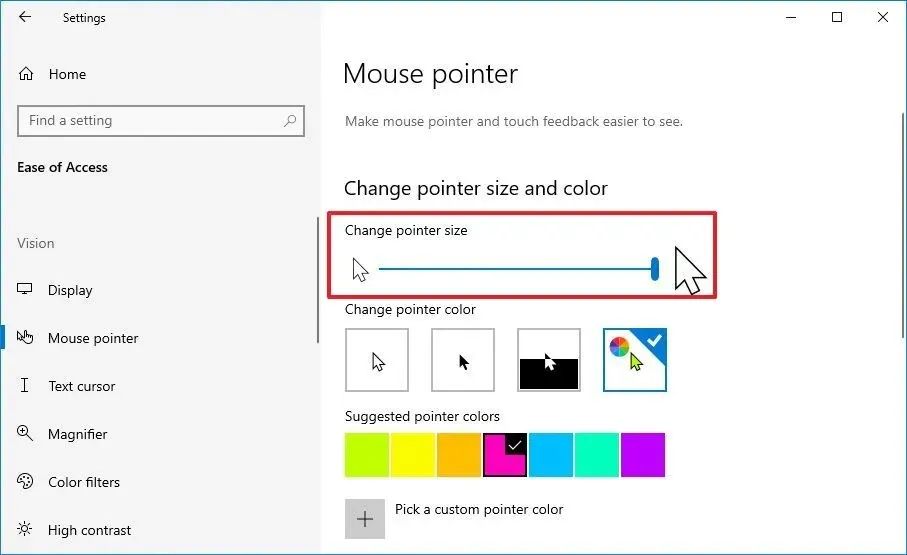
これらの手順を完了すると、ポインターはすぐに選択したサイズに調整されます。
Windows 10のコントロールパネルでマウスポインターのサイズを変更する
Windows 10 のコントロール パネルを使用してポインターのサイズを変更するには、次の手順に従います。
- コントロール パネルを開きます。
- 右上隅の「表示方法」ドロップダウンから「大きいアイコン」を選択します。
- マウスをクリックします。
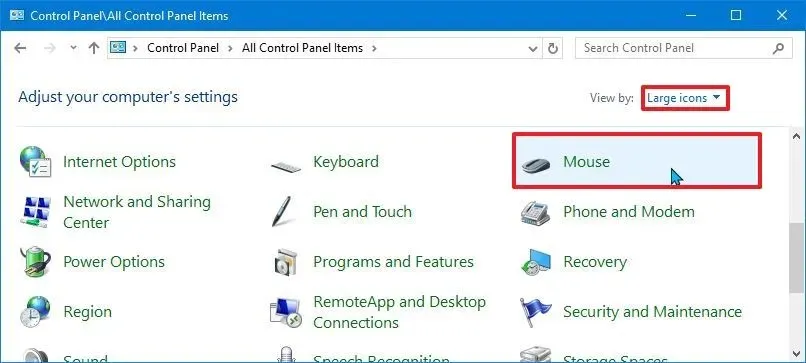
- 「スキーム」セクションで、システム スキーム(小)、大、特大など、使用可能なマウス スキームのいずれかを選択して、ポインターのサイズを選択します。
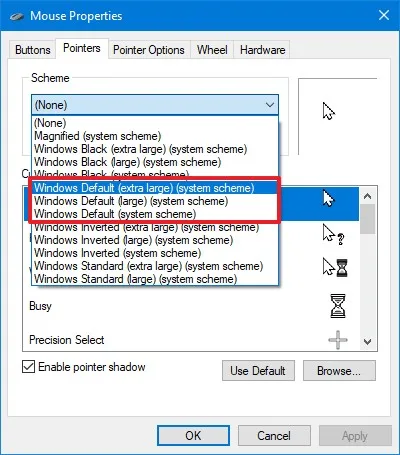
- [適用]ボタンをクリックします。
- 次に、「OK」ボタンをクリックして確認します。
手順を完了すると、新しいマウス ポインターのサイズがコンピューターに反映されます。



コメントを残す